إذا كان مزود VPN الخاص بك لا يوفر تطبيق Android ، فقد تشعر وكأنك محظوظ أو أنه كان يجب عليك اختيار مزود VPN مختلف. يوفر معظم موفري VPN ملفات تكوين VPN أو تفاصيل للمستخدمين المدفوعين ، والتي يمكن استخدامها مع عملاء VPN لجهات خارجية مثل وظيفة VPN المضمنة في Android.
يحتوي Android على دعم مدمج لشبكات VPN باستخدام بروتوكولات PPTP و L2TP / IPSec و IPSec / IKEv2. من بين هؤلاء ، توفر مجموعة IPSec / IKEv2 أفضل حماية. يعتبر كل من PPTP و L2TP / IPSec قديمًا وضعيفًا ، حيث لا يوفران مستويات أمان قوية.
ملاحظة: IPSec عبارة عن مجموعة من بروتوكولات الاتصال المستخدمة لتأمين الاتصالات بين جهازين. عند استخدامه مع بروتوكول اتصالات L2TP ، يتم استخدام IPSec لتأمين البيانات ، ومع ذلك ، نظرًا لتعقيد بروتوكول L2TP ، غالبًا ما تُستخدم المفاتيح المشتركة مسبقًا الضعيفة للتشفير. بالإضافة إلى ذلك ، يشير عرض تقديمي تم تسريبه من وكالة الأمن القومي إلى أنهم على دراية بوجود ثغرة أمنية في البروتوكول. مع IPSec / IKEv2 ، يتم استخدام بروتوكول IKEv2 داخل مجموعة IPSec بشكل خاص لتأمين الاتصال. لا توجد ثغرات أمنية معروفة في البروتوكول. بروتوكول PPTP يقتصر على استخدام خوارزمية تشفير RC4 ، والتي يُعرف عنها كسرها وفك تشفيرها بسهولة.
فيما يتعلق بخيارات IPSec ، يقدم Android إصدار RSA و PSK من ثلاثة أنواع من الاتصال: Hybrid و Xauth و IKEv2. يستخدم كل من Hybrid و Xauth بروتوكول IKEv1 القديم المعقد للغاية ويمكن أن يتسبب في الأداء وضعف الأمان. الخيار المثالي هنا هو IPSec / IKEv2 مع مصادقة RSA ، حيث يقدم IKEv2 مجموعة من التصميمات والأداء و مشكلات الأمان في IKEv1 والبروتوكولات الأخرى ، بينما تقدم شهادات RSA أكثر أشكال المصادقة أمانًا.
نصيحة: RSA هي طريقة مصادقة تستخدم الشهادات لإثبات الهوية ، بينما يستخدم PSK كلمة مرور أو مفتاح مشترك مسبقًا لفعل الشيء نفسه.
لإضافة اتصال VPN جديد إلى Android ، تحتاج إلى فتح تطبيق الإعدادات ، ثم تصفح اتصالات> المزيد من إعدادات الاتصال> VPN. قد تختلف التسمية الدقيقة لجميع هذه الخيارات على جهازك ، ولكن يجب أن تكون إعدادات VPN في نفس المنطقة العامة مثل إعدادات Wi-Fi و Bluetooth.
بمجرد الدخول إلى إعدادات VPN ، انقر فوق "إضافة VPN" في الزاوية العلوية اليمنى. الخيار الأول عند تكوين اتصال VPN هو اسم الاتصال ، ويستخدم هذا فقط على جهازك ويجب أن يكون شيئًا يمكن التعرف عليه حتى تتمكن من معرفة الاتصال الذي سيتم إجراؤه.
التالي هو نوع اتصال VPN. سيكون عليك اختيار بروتوكول اتصال VPN الخاص بك من تلك التي يقدمها مزود VPN الخاص بك.
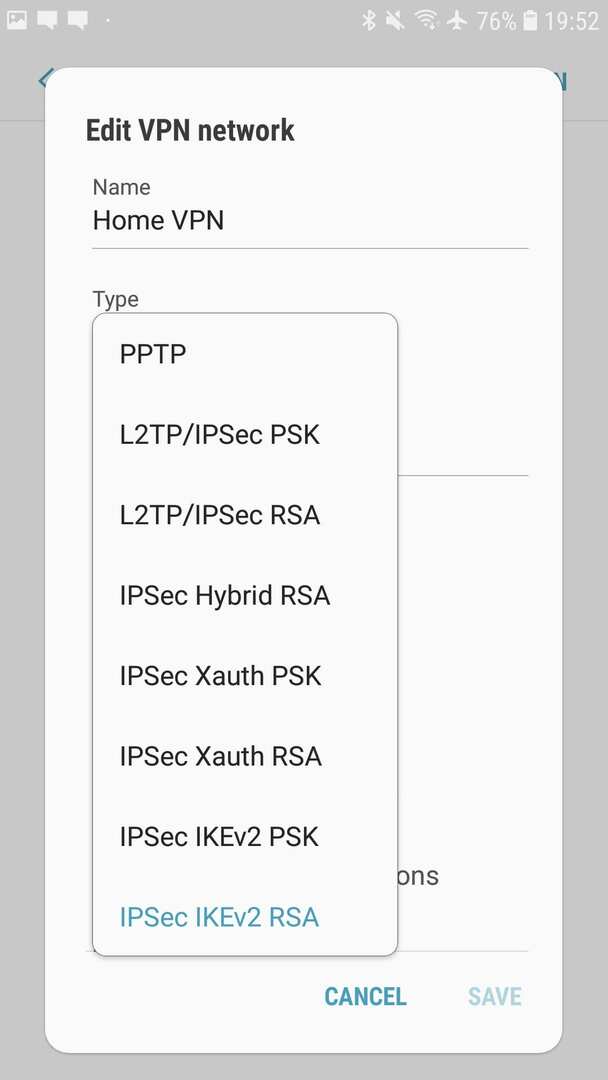
الخيار التالي هو "عنوان الخادم" ، وهو عنوان URL أو عنوان IP لخادم VPN الذي ترغب في الاتصال به. سيكون هذا خاصًا بخادم VPN فردي بدلاً من مزود VPN بالكامل. لتبديل خوادم VPN ، ستحتاج إما إلى تعديل ملف VPN الشخصي أو إنشاء ملف شخصي جديد.
يوجد الآن ثلاثة خيارات للشهادة ، "شهادة مستخدم IPSec" و "شهادة IPSec CA" و "شهادة خادم IPSec". بناءً على إرشادات موفر VPN الخاص بك ، ستحتاج إلى تنزيل واستيراد شهادة لاستخدامها كشهادة مستخدم IPSec. يمكن ترك خياري الشهادة الآخرين فارغين ما لم يُطلب خلاف ذلك.
يجب عليك تمكين ميزة VPN التي تعمل دائمًا والتي تقيد الاتصالات خارج VPN وتعيد الاتصال تلقائيًا عندما يفقد جهازك الاتصال. للقيام بذلك ، قد يُطلب منك تحديد خادم DNS. توجد خيارات خادم DNS ضمن الخيارات المتقدمة ، يجب عليك إدخال عنوان IP "1.1.1.1" في حقل "خوادم DNS". سيؤدي هذا إلى تكوين جهازك لاستخدام خادم Cloudflare العام DNS. بمجرد تحديد خادم DNS ، يمكنك تمكين إعداد VPN الذي يعمل دائمًا.
بمجرد تهيئة إعدادات الشبكة الظاهرية الخاصة (VPN) ، يمكنك حفظ التهيئة عن طريق النقر على "حفظ" في الركن الأيمن السفلي.
نصيحة: إذا كان مزود VPN الخاص بك يقدم بروتوكول OpenVPN وملفات التكوين ، فيمكنك تثبيت تطبيق OpenVPN واستيراد التكوينات هناك بدلاً من ذلك.